php小编百草为您详细介绍word比对功能的操作方法。通过word比对功能,您可以轻松比较两个文档之间的差异,快速找出修改部分。在日常工作中,使用word比对功能可以帮助您提高工作效率,避免遗漏修改内容。接下来,让我们一起看看如何利用word比对功能进行文档比较,快速定位修改处,提高工作效率吧!
1、首先,在桌面我们新建两个word文档,编辑简单的内容,存在差异性。给两个文件命名分别为“1”和“2”。
2、接下来,我们打开其中一个word文档,需要在菜单栏【审阅】,之后找到并点击【比较】按钮,如下图所示:

3、【比较】点击后,会出现下拉菜单,分别是“比较(比较文档的两个版本)”和“合并(将多位作者的修订组合到一个文档中)”,我们在这里需要选择的是“比较”,如下图所示:
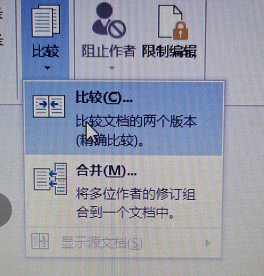
4、此时会弹出“比较文档”的窗口,我们点击文件夹的图标,找到对比的word文档,如下图所示:
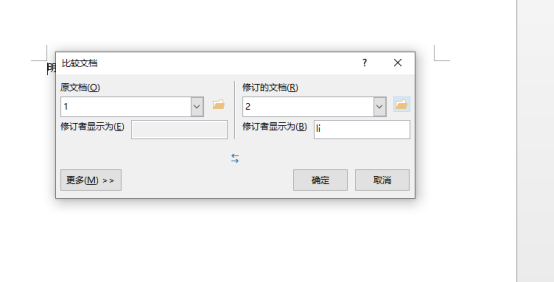
5、文件选择之后,我们可以点击下方的“更多”,有可选择的比较内容,这个可以根据需要进行设置选择。
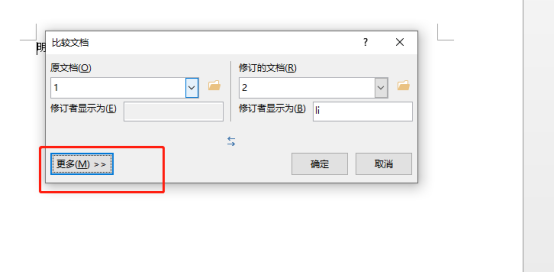
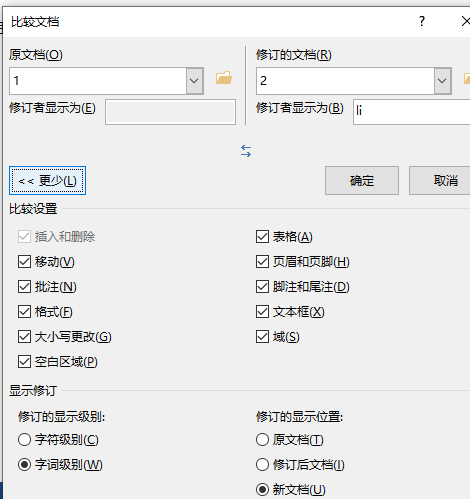
6、操作完成后,点击【确定】按钮,对比结果进行就会详细显示在界面,源文档以及修订情况等可以选择是否显示,如下图所示:
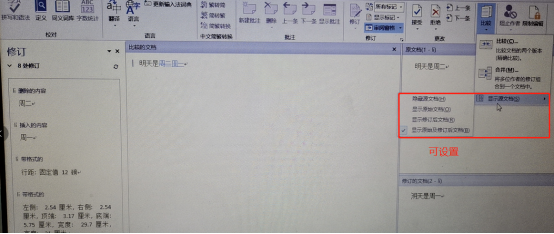
word比对的方法你学会了吗?是不是正是你需要的功能,赶快操练并掌握起来吧!
以上是word比对怎么做的详细内容。更多信息请关注PHP中文网其他相关文章!




